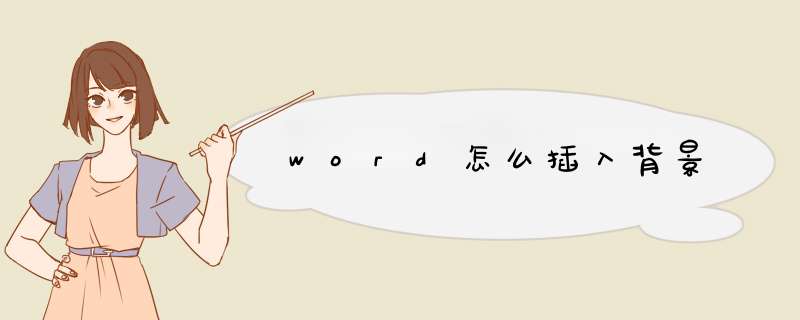
word插入背景的步骤如下:
电脑:联想拯救者Y700
系统:windows10
软件:Word2019
1、打开word,点击菜单栏中的插入,然后点击图片,选择来自文件。
2、点击来自文件后,会d出一个文件框,在文件框里面找到要作为背景图片的图片文件。
3、选中图片,在d出编辑图片的选项,点击编辑图片选项中的文字环绕,选择衬于文字下方。
4、然后再次在编辑图片选项中,点击设置图片格式。
5、在设置图片格式中,选中大小的选项,在缩放位置中,把高度和宽度设置为100%,这样Word中的背景图片就成功插入了。
两种类型:\x0d\x0a一、以背景形式插入,这种插入形式可以在选项中选择不打印背景颜色和图片,生成的效果第一页都相同。插入方法:格式——背景——填充效果——图片——选择需插入的图片。\x0d\x0a二、页面中插入图片,这种方法跟正文一起被打印。插入方法有两种:\x0d\x0a1、调出页眉和眉脚视图,光标定位于页眉或页脚,插入图片,视图为衬于文字下方。(每页都有可设为各节不同)\x0d\x0a2、直接在页面中插入图片,并设置为衬于文字下方。(每页需单独插入)欢迎分享,转载请注明来源:内存溢出

 微信扫一扫
微信扫一扫
 支付宝扫一扫
支付宝扫一扫
评论列表(0条)